Um die von Ihrem iPhone kommenden Geräusche, Vibrationen und Lichter auszuschalten, aktivieren Sie den Modus "Lautlos" oder "Nicht stören". Der Lautlos-Modus schaltet schnell auf Vibrationen statt auf Töne um, während "Nicht stören" vorübergehend alle Unterbrechungen (einschließlich Vibrationen und Licht) davon abhält, zu Ihnen durchzukommen. Stellen Sie sicher, dass Sie die Einstellungen der einzelnen anpassen und anpassen, um genau das zu bekommen, was Sie von Ihrem iPhone erwarten!
Methode eins von zwei:
Verwenden des stillen Modus
-
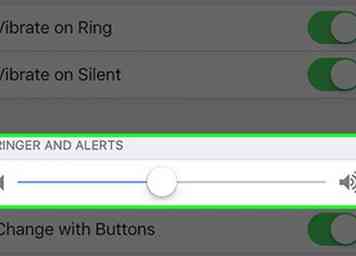 1 Verstehen Sie, was lautloser Modus ist. Der Silent-Modus des iPhone schaltet den Ton des Telefons für Anrufe und Benachrichtigungen aus und verursacht stattdessen das Vibrieren des Telefons. Der Silent-Modus ist eine schnelle und bequeme Möglichkeit, Ihr Telefon (meistens) stummzuschalten. [1]
1 Verstehen Sie, was lautloser Modus ist. Der Silent-Modus des iPhone schaltet den Ton des Telefons für Anrufe und Benachrichtigungen aus und verursacht stattdessen das Vibrieren des Telefons. Der Silent-Modus ist eine schnelle und bequeme Möglichkeit, Ihr Telefon (meistens) stummzuschalten. [1] - Hinweis: Ein Alarm, der über die iPhone Uhr-App eingestellt wird, ignoriert den stillen Modus und schaltet sich zur festgelegten Zeit ab. Alarme, die mit anderen Apps festgelegt wurden, funktionieren möglicherweise nicht.[2]
-
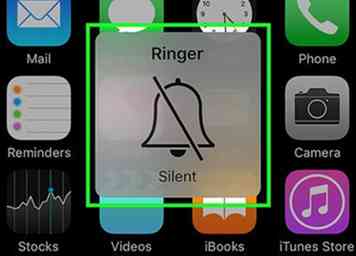 2 Drehen Sie den Lautlos / Ring-Schalter um. Dieser Schalter (auch "Mute" -Schalter genannt) befindet sich auf der oberen linken Seite des Telefons. Wenn Sie den Schalter "nach unten" (in den Ruhezustand) drehen, vibriert das Telefon und zeigt einen orangefarbenen Streifen unter dem Schalter an.[3]
2 Drehen Sie den Lautlos / Ring-Schalter um. Dieser Schalter (auch "Mute" -Schalter genannt) befindet sich auf der oberen linken Seite des Telefons. Wenn Sie den Schalter "nach unten" (in den Ruhezustand) drehen, vibriert das Telefon und zeigt einen orangefarbenen Streifen unter dem Schalter an.[3] - Die "Hoch" -Position des Schalters bedeutet, dass die Töne des Telefons "an" sind
- Wenn Sie den Silent-Modus aktivieren, während das iPhone-Display eingeschaltet ist, wird auf Ihrem Bildschirm eine Benachrichtigung "Ringer Silent" angezeigt.
-
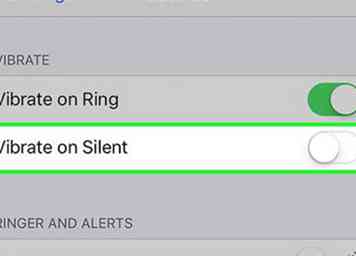 3 Passen Sie Ihre "Sounds" -Einstellungen an, damit das Telefon nicht vibriert. Um Ihr Telefon lautlos zu machen, können Sie es im Silent-Modus stoppen, indem Sie zu Settings> Sounds gehen. Suchen Sie den Schalter "Vibrieren bei lautlos" und ändern Sie ihn in weiß (aus).[4]
3 Passen Sie Ihre "Sounds" -Einstellungen an, damit das Telefon nicht vibriert. Um Ihr Telefon lautlos zu machen, können Sie es im Silent-Modus stoppen, indem Sie zu Settings> Sounds gehen. Suchen Sie den Schalter "Vibrieren bei lautlos" und ändern Sie ihn in weiß (aus).[4] - Diese Einstellung verhindert nicht, dass Ihr Bildschirm aufleuchtet, wenn Benachrichtigungen oder Anrufe eingehen.
-
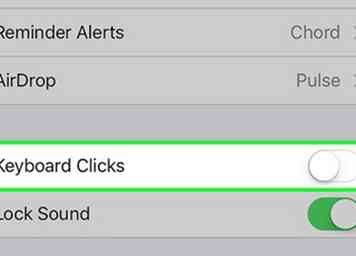 4 Stoppen Sie die Tastaturklicks. Wenn Sie immer noch hören, dass Ihre Tastaturtasten Geräusche machen, können Sie diese unter "Einstellungen"> "Töne" ausschalten. Schieben Sie den Schalter neben "Keyboard Clicks" von grün (ein) auf weiß (aus).
4 Stoppen Sie die Tastaturklicks. Wenn Sie immer noch hören, dass Ihre Tastaturtasten Geräusche machen, können Sie diese unter "Einstellungen"> "Töne" ausschalten. Schieben Sie den Schalter neben "Keyboard Clicks" von grün (ein) auf weiß (aus). -
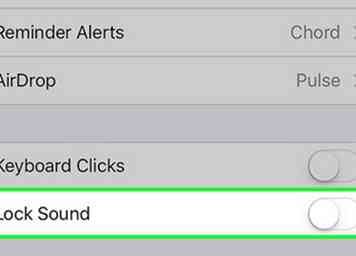 5 Deaktivieren Sie "Sounds sperren". Ihr Telefon gibt beim Herunterfahren ein Geräusch von sich, unabhängig davon, ob es sich im Ruhemodus befindet oder nicht. Um diesen Ton auszuschalten, navigieren Sie zu "Einstellungen"> "Sounds" und finden Sie "Lock Sounds" am unteren Rand des Menüs. Bewegen Sie den Schalter von grün (ein) auf weiß (aus), um alle Sperrgeräusche auszuschalten.
5 Deaktivieren Sie "Sounds sperren". Ihr Telefon gibt beim Herunterfahren ein Geräusch von sich, unabhängig davon, ob es sich im Ruhemodus befindet oder nicht. Um diesen Ton auszuschalten, navigieren Sie zu "Einstellungen"> "Sounds" und finden Sie "Lock Sounds" am unteren Rand des Menüs. Bewegen Sie den Schalter von grün (ein) auf weiß (aus), um alle Sperrgeräusche auszuschalten.
Methode zwei von zwei:
Verwenden des Anrufschutzmodus
-
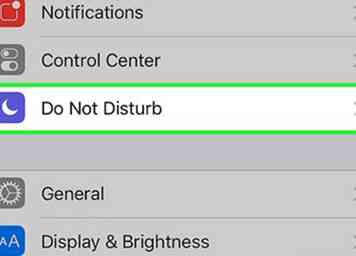 1 Verstehen Sie, was "nicht stören" Modus ist. Der "Nicht stören" -Modus des iPhones blockiert vorübergehend alle Geräusche, Vibrationen und Lichter, so dass Sie ablenkungsfrei sind. Wenn sich Ihr iPhone in diesem Modus befindet, empfängt es Anrufe und Nachrichten wie gewohnt, vibriert aber nicht, klingelt nicht oder leuchtet auf.
1 Verstehen Sie, was "nicht stören" Modus ist. Der "Nicht stören" -Modus des iPhones blockiert vorübergehend alle Geräusche, Vibrationen und Lichter, so dass Sie ablenkungsfrei sind. Wenn sich Ihr iPhone in diesem Modus befindet, empfängt es Anrufe und Nachrichten wie gewohnt, vibriert aber nicht, klingelt nicht oder leuchtet auf. - Hinweis: Die in der iPhone Clock-App eingestellten Alarme klingen weiterhin normal, wenn sich das Telefon im "Nicht stören" -Modus befindet.
- Viele Leute stellen ihre Telefone über Nacht in diesen Modus, damit sie nicht durch unerwünschte Vibrationen, Klingeln oder Lichter von ihren Telefonen geweckt werden.[5]
-
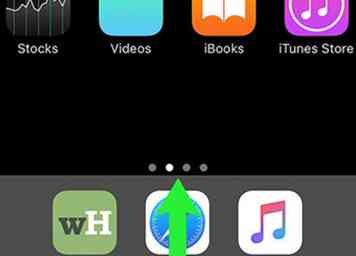 2 Streichen Sie vom unteren Bildschirmrand nach oben. Dadurch wird das iPhone-Steuerungsfeld angezeigt.
2 Streichen Sie vom unteren Bildschirmrand nach oben. Dadurch wird das iPhone-Steuerungsfeld angezeigt. -
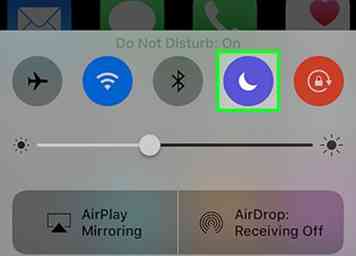 3 Tippe auf den "Mondsichel" -Button. Diese Taste im oberen Teil des Bedienfeldes aktiviert den "Nicht stören" -Modus. Wenn die Schaltfläche weiß ist, ist "Bitte nicht stören" aktiviert. Tippen Sie erneut auf die Schaltfläche (zurück zu Grau), wenn Sie "Bitte nicht stören" deaktivieren möchten.
3 Tippe auf den "Mondsichel" -Button. Diese Taste im oberen Teil des Bedienfeldes aktiviert den "Nicht stören" -Modus. Wenn die Schaltfläche weiß ist, ist "Bitte nicht stören" aktiviert. Tippen Sie erneut auf die Schaltfläche (zurück zu Grau), wenn Sie "Bitte nicht stören" deaktivieren möchten. - Sie können auch auf "Bitte nicht stören" zugreifen, indem Sie zu Einstellungen> Nicht stören gehen. Ändern Sie, um neben "Manual" von Weiß zu Grün zu wechseln.[6]
- Systemsteuerung hat ein anderes, ähnliches Symbol, das eine Mondsichel innerhalb einer Sonne anzeigt. Diese Schaltfläche aktiviert eine Funktion namens NightShift.
-
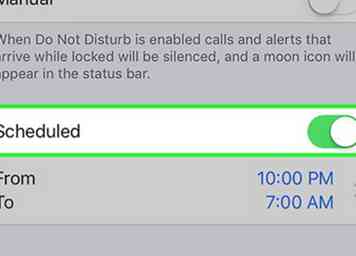 4 Betreten und verlassen Sie diesen Modus zu festgelegten Zeiten jeden Tag. Wenn der "Bitte nicht stören" -Modus eine Funktion ist, die Sie täglich verwenden, können Sie Ihr iPhone so programmieren, dass dieser Modus zu bestimmten Tageszeiten automatisch ein- und ausgeht. Wählen Sie Einstellungen> Nicht stören. Bewegen Sie den Kippschalter neben "Geplant" von Weiß auf Grün und stellen Sie die Zeiten "Von" und "Bis" manuell ein.[7]
4 Betreten und verlassen Sie diesen Modus zu festgelegten Zeiten jeden Tag. Wenn der "Bitte nicht stören" -Modus eine Funktion ist, die Sie täglich verwenden, können Sie Ihr iPhone so programmieren, dass dieser Modus zu bestimmten Tageszeiten automatisch ein- und ausgeht. Wählen Sie Einstellungen> Nicht stören. Bewegen Sie den Kippschalter neben "Geplant" von Weiß auf Grün und stellen Sie die Zeiten "Von" und "Bis" manuell ein.[7] - Zum Beispiel möchten Sie vielleicht Ihre normalen Arbeitszeiten eingeben (9.00 bis 17.00 Uhr), um Ablenkungen während der Arbeit zu vermeiden.
-
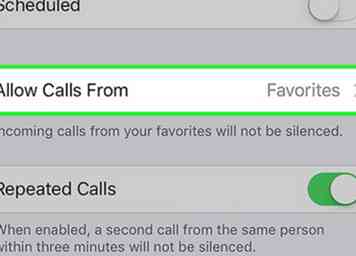 5 Lassen Sie bestimmte Telefonnummern im "Nicht stören" -Modus unterbrechen. Standardmäßig erlaubt "Bitte nicht stören" Kontakten, die Sie als "Favoriten" gekennzeichnet haben, durchzukommen und Sie zu stören. Sie können diese Einstellungen anpassen, indem Sie zu Einstellungen> Nicht stören> Anrufe zulassen von wählen.
5 Lassen Sie bestimmte Telefonnummern im "Nicht stören" -Modus unterbrechen. Standardmäßig erlaubt "Bitte nicht stören" Kontakten, die Sie als "Favoriten" gekennzeichnet haben, durchzukommen und Sie zu stören. Sie können diese Einstellungen anpassen, indem Sie zu Einstellungen> Nicht stören> Anrufe zulassen von wählen. - Klicken Sie auf "Alle", "Nein", "Favoriten" oder "Alle Kontakte".[8]
-
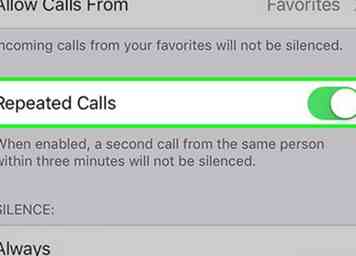 6 Erlaube wiederholte Anrufe, um durchzukommen. Standardmäßig ist "Nicht stören" so eingerichtet, dass ein Anruf durchgestellt wird, wenn es von derselben Person innerhalb eines 3-Minuten-Fensters kommt. Diese Einstellung ist auf Notfallsituationen ausgelegt, kann jedoch abgeschaltet werden.
6 Erlaube wiederholte Anrufe, um durchzukommen. Standardmäßig ist "Nicht stören" so eingerichtet, dass ein Anruf durchgestellt wird, wenn es von derselben Person innerhalb eines 3-Minuten-Fensters kommt. Diese Einstellung ist auf Notfallsituationen ausgelegt, kann jedoch abgeschaltet werden. - Wählen Sie Einstellungen> Nicht stören.
- Suchen Sie den Schalter neben "Wiederholte Anrufe". Lassen Sie es grün, um diesen Modus aktiviert zu lassen, oder schalten Sie ihn auf weiß, um diese Option auszuschalten.[9]
 Minotauromaquia
Minotauromaquia
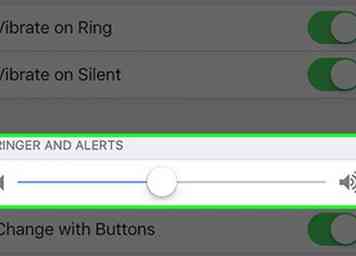 1 Verstehen Sie, was lautloser Modus ist. Der Silent-Modus des iPhone schaltet den Ton des Telefons für Anrufe und Benachrichtigungen aus und verursacht stattdessen das Vibrieren des Telefons. Der Silent-Modus ist eine schnelle und bequeme Möglichkeit, Ihr Telefon (meistens) stummzuschalten. [1]
1 Verstehen Sie, was lautloser Modus ist. Der Silent-Modus des iPhone schaltet den Ton des Telefons für Anrufe und Benachrichtigungen aus und verursacht stattdessen das Vibrieren des Telefons. Der Silent-Modus ist eine schnelle und bequeme Möglichkeit, Ihr Telefon (meistens) stummzuschalten. [1] 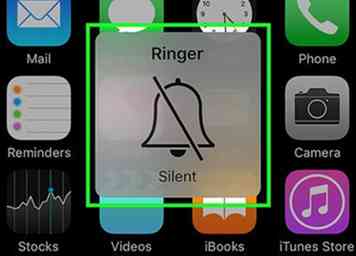 2 Drehen Sie den Lautlos / Ring-Schalter um. Dieser Schalter (auch "Mute" -Schalter genannt) befindet sich auf der oberen linken Seite des Telefons. Wenn Sie den Schalter "nach unten" (in den Ruhezustand) drehen, vibriert das Telefon und zeigt einen orangefarbenen Streifen unter dem Schalter an.[3]
2 Drehen Sie den Lautlos / Ring-Schalter um. Dieser Schalter (auch "Mute" -Schalter genannt) befindet sich auf der oberen linken Seite des Telefons. Wenn Sie den Schalter "nach unten" (in den Ruhezustand) drehen, vibriert das Telefon und zeigt einen orangefarbenen Streifen unter dem Schalter an.[3] 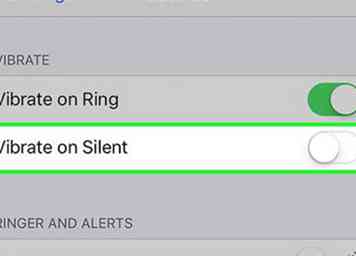 3 Passen Sie Ihre "Sounds" -Einstellungen an, damit das Telefon nicht vibriert. Um Ihr Telefon lautlos zu machen, können Sie es im Silent-Modus stoppen, indem Sie zu Settings> Sounds gehen. Suchen Sie den Schalter "Vibrieren bei lautlos" und ändern Sie ihn in weiß (aus).[4]
3 Passen Sie Ihre "Sounds" -Einstellungen an, damit das Telefon nicht vibriert. Um Ihr Telefon lautlos zu machen, können Sie es im Silent-Modus stoppen, indem Sie zu Settings> Sounds gehen. Suchen Sie den Schalter "Vibrieren bei lautlos" und ändern Sie ihn in weiß (aus).[4] 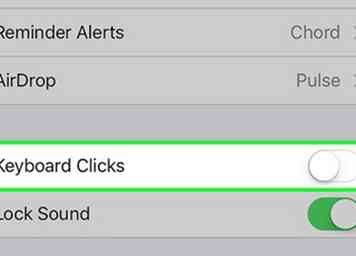 4 Stoppen Sie die Tastaturklicks. Wenn Sie immer noch hören, dass Ihre Tastaturtasten Geräusche machen, können Sie diese unter "Einstellungen"> "Töne" ausschalten. Schieben Sie den Schalter neben "Keyboard Clicks" von grün (ein) auf weiß (aus).
4 Stoppen Sie die Tastaturklicks. Wenn Sie immer noch hören, dass Ihre Tastaturtasten Geräusche machen, können Sie diese unter "Einstellungen"> "Töne" ausschalten. Schieben Sie den Schalter neben "Keyboard Clicks" von grün (ein) auf weiß (aus). 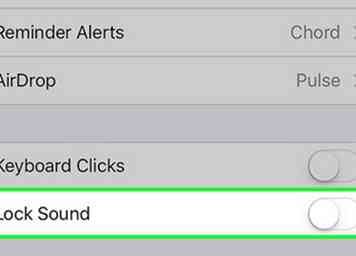 5 Deaktivieren Sie "Sounds sperren". Ihr Telefon gibt beim Herunterfahren ein Geräusch von sich, unabhängig davon, ob es sich im Ruhemodus befindet oder nicht. Um diesen Ton auszuschalten, navigieren Sie zu "Einstellungen"> "Sounds" und finden Sie "Lock Sounds" am unteren Rand des Menüs. Bewegen Sie den Schalter von grün (ein) auf weiß (aus), um alle Sperrgeräusche auszuschalten.
5 Deaktivieren Sie "Sounds sperren". Ihr Telefon gibt beim Herunterfahren ein Geräusch von sich, unabhängig davon, ob es sich im Ruhemodus befindet oder nicht. Um diesen Ton auszuschalten, navigieren Sie zu "Einstellungen"> "Sounds" und finden Sie "Lock Sounds" am unteren Rand des Menüs. Bewegen Sie den Schalter von grün (ein) auf weiß (aus), um alle Sperrgeräusche auszuschalten. 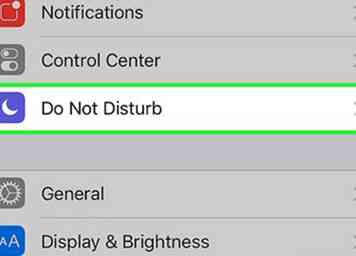 1 Verstehen Sie, was "nicht stören" Modus ist. Der "Nicht stören" -Modus des iPhones blockiert vorübergehend alle Geräusche, Vibrationen und Lichter, so dass Sie ablenkungsfrei sind. Wenn sich Ihr iPhone in diesem Modus befindet, empfängt es Anrufe und Nachrichten wie gewohnt, vibriert aber nicht, klingelt nicht oder leuchtet auf.
1 Verstehen Sie, was "nicht stören" Modus ist. Der "Nicht stören" -Modus des iPhones blockiert vorübergehend alle Geräusche, Vibrationen und Lichter, so dass Sie ablenkungsfrei sind. Wenn sich Ihr iPhone in diesem Modus befindet, empfängt es Anrufe und Nachrichten wie gewohnt, vibriert aber nicht, klingelt nicht oder leuchtet auf. 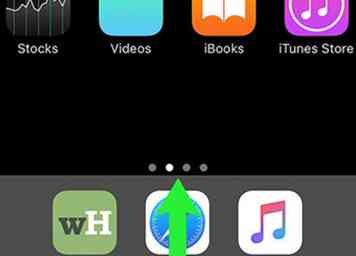 2 Streichen Sie vom unteren Bildschirmrand nach oben. Dadurch wird das iPhone-Steuerungsfeld angezeigt.
2 Streichen Sie vom unteren Bildschirmrand nach oben. Dadurch wird das iPhone-Steuerungsfeld angezeigt. 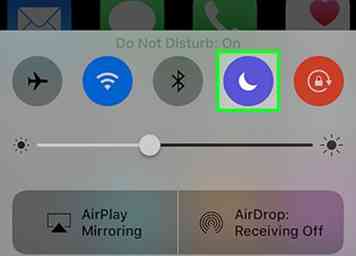 3 Tippe auf den "Mondsichel" -Button. Diese Taste im oberen Teil des Bedienfeldes aktiviert den "Nicht stören" -Modus. Wenn die Schaltfläche weiß ist, ist "Bitte nicht stören" aktiviert. Tippen Sie erneut auf die Schaltfläche (zurück zu Grau), wenn Sie "Bitte nicht stören" deaktivieren möchten.
3 Tippe auf den "Mondsichel" -Button. Diese Taste im oberen Teil des Bedienfeldes aktiviert den "Nicht stören" -Modus. Wenn die Schaltfläche weiß ist, ist "Bitte nicht stören" aktiviert. Tippen Sie erneut auf die Schaltfläche (zurück zu Grau), wenn Sie "Bitte nicht stören" deaktivieren möchten. 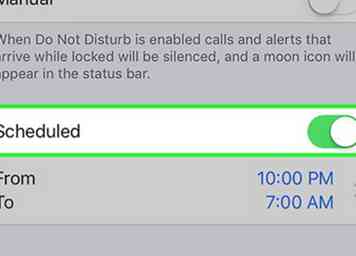 4 Betreten und verlassen Sie diesen Modus zu festgelegten Zeiten jeden Tag. Wenn der "Bitte nicht stören" -Modus eine Funktion ist, die Sie täglich verwenden, können Sie Ihr iPhone so programmieren, dass dieser Modus zu bestimmten Tageszeiten automatisch ein- und ausgeht. Wählen Sie Einstellungen> Nicht stören. Bewegen Sie den Kippschalter neben "Geplant" von Weiß auf Grün und stellen Sie die Zeiten "Von" und "Bis" manuell ein.[7]
4 Betreten und verlassen Sie diesen Modus zu festgelegten Zeiten jeden Tag. Wenn der "Bitte nicht stören" -Modus eine Funktion ist, die Sie täglich verwenden, können Sie Ihr iPhone so programmieren, dass dieser Modus zu bestimmten Tageszeiten automatisch ein- und ausgeht. Wählen Sie Einstellungen> Nicht stören. Bewegen Sie den Kippschalter neben "Geplant" von Weiß auf Grün und stellen Sie die Zeiten "Von" und "Bis" manuell ein.[7] 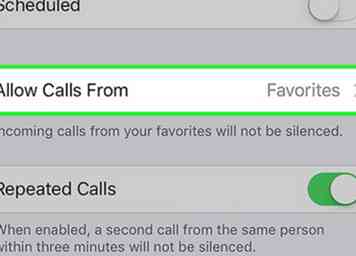 5 Lassen Sie bestimmte Telefonnummern im "Nicht stören" -Modus unterbrechen. Standardmäßig erlaubt "Bitte nicht stören" Kontakten, die Sie als "Favoriten" gekennzeichnet haben, durchzukommen und Sie zu stören. Sie können diese Einstellungen anpassen, indem Sie zu Einstellungen> Nicht stören> Anrufe zulassen von wählen.
5 Lassen Sie bestimmte Telefonnummern im "Nicht stören" -Modus unterbrechen. Standardmäßig erlaubt "Bitte nicht stören" Kontakten, die Sie als "Favoriten" gekennzeichnet haben, durchzukommen und Sie zu stören. Sie können diese Einstellungen anpassen, indem Sie zu Einstellungen> Nicht stören> Anrufe zulassen von wählen. 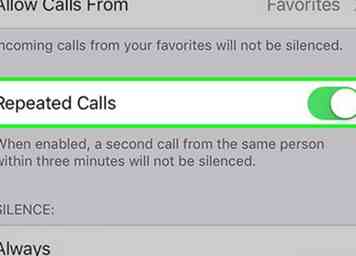 6 Erlaube wiederholte Anrufe, um durchzukommen. Standardmäßig ist "Nicht stören" so eingerichtet, dass ein Anruf durchgestellt wird, wenn es von derselben Person innerhalb eines 3-Minuten-Fensters kommt. Diese Einstellung ist auf Notfallsituationen ausgelegt, kann jedoch abgeschaltet werden.
6 Erlaube wiederholte Anrufe, um durchzukommen. Standardmäßig ist "Nicht stören" so eingerichtet, dass ein Anruf durchgestellt wird, wenn es von derselben Person innerhalb eines 3-Minuten-Fensters kommt. Diese Einstellung ist auf Notfallsituationen ausgelegt, kann jedoch abgeschaltet werden.